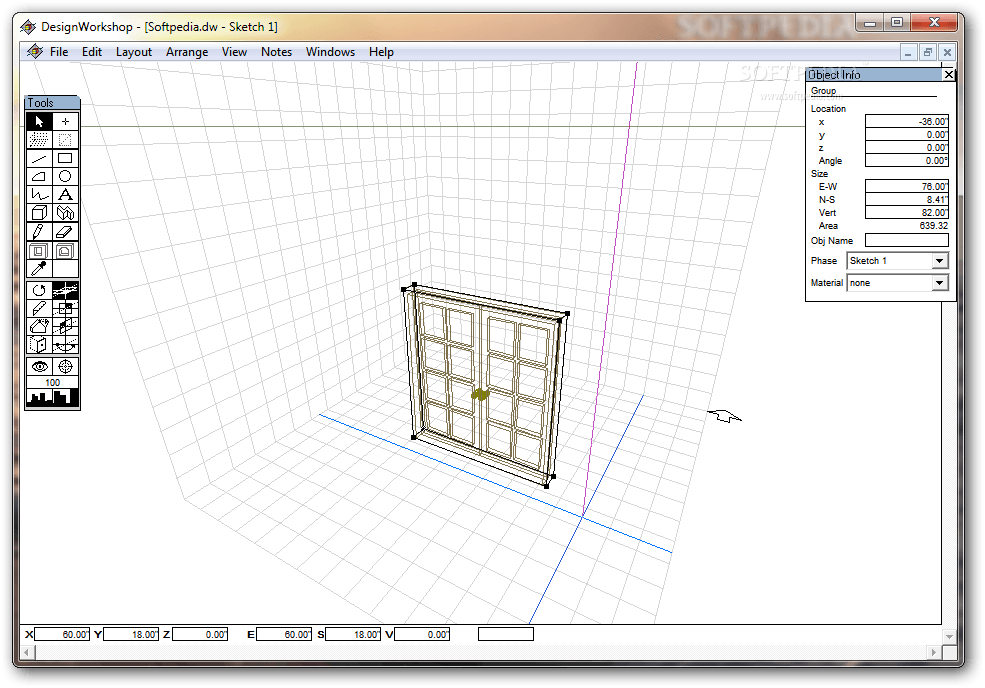Durch TechieWriter
So fügen Sie mit Rainmeter animierte GIFs zu Ihrem Windows-Hintergrund hinzu: Angenommen, Sie möchten Ihrem Desktop-Hintergrund das folgende GIF hinzufügen:
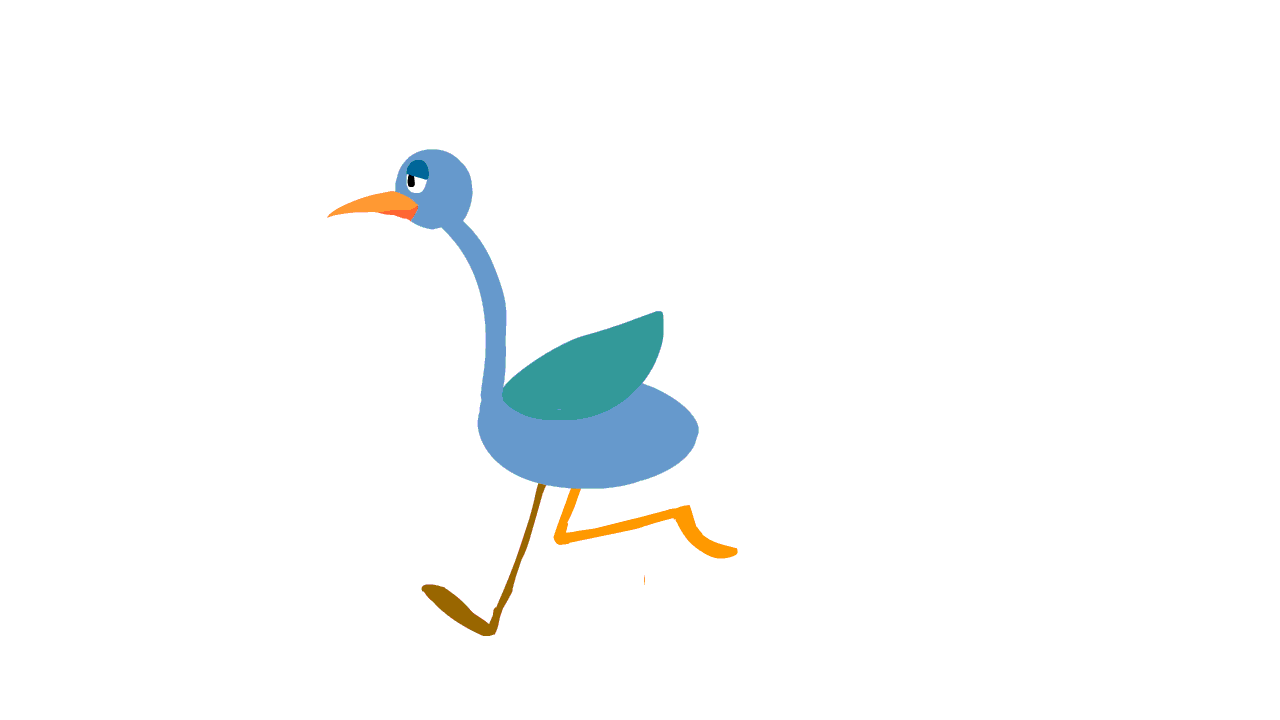
Man könnte sagen, dass das „Wollen“ ein Wollen bleiben wird, da Sie bereits 100 Mal versucht haben, dasselbe zu erreichen. Nun, es ist an der Zeit, Ihre Konventionen neu zu gestalten. Verwendung der Regenmesser Anwendung können Sie Ihrem Desktop-Hintergrund problemlos eine beliebige Anzahl von GIFs hinzufügen. Tauchen Sie in den Artikel ein, um zu erfahren, wie Sie diesen einfachen Trick hacken.
SCHRITT 1
- Installieren Regenmesser Software von Hier!. Befolgen Sie die Standardeinstellungen für die Installation. Nachdem Sie die Software installiert haben, müssen Sie auf Ihrem Windows-Computer zum folgenden Speicherort navigieren:
C:\Benutzer\PC_Name\Dokumente\Rainmeter\Skins.
- PC_Name wäre der Name Ihres PCs. Nehmen Sie den folgenden Screenshot als Referenz für die Navigation.
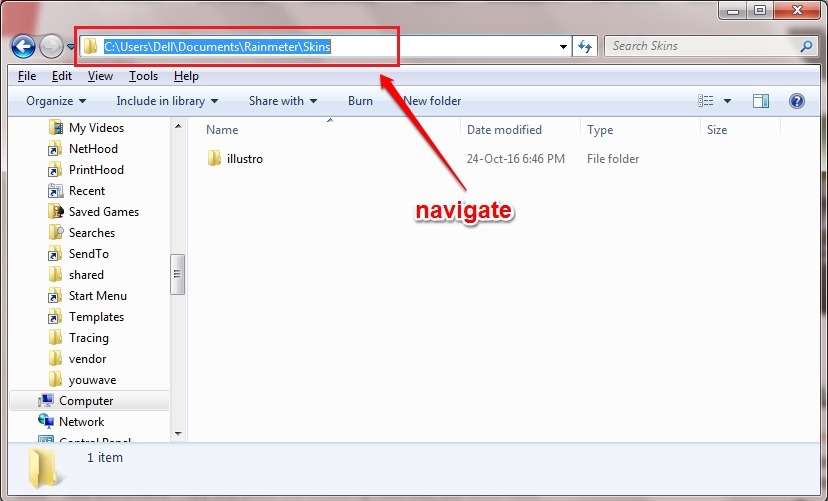 SCHRITT 2
SCHRITT 2
- Sobald Sie in der Skins Verzeichnis, erstellen Sie einen Unterordner. Geben Sie diesem Ordner einen Namen Ihrer Wahl.
-
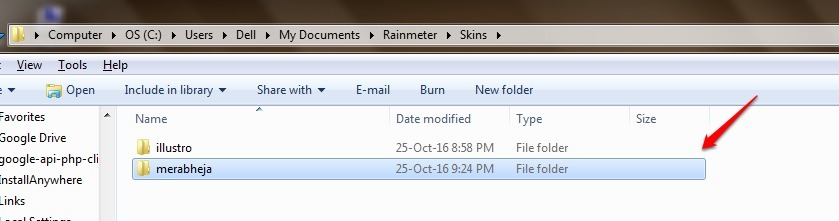 SCHRITT 3
SCHRITT 3
- Doppelklicken Sie nun auf den neu erstellten Ordner und öffnen Sie ihn. Erstellen Sie hier ein neues Textdokument, indem Sie mit der rechten Maustaste auf eine leere Stelle klicken, dann auf Neu und dann Text dokument.
-
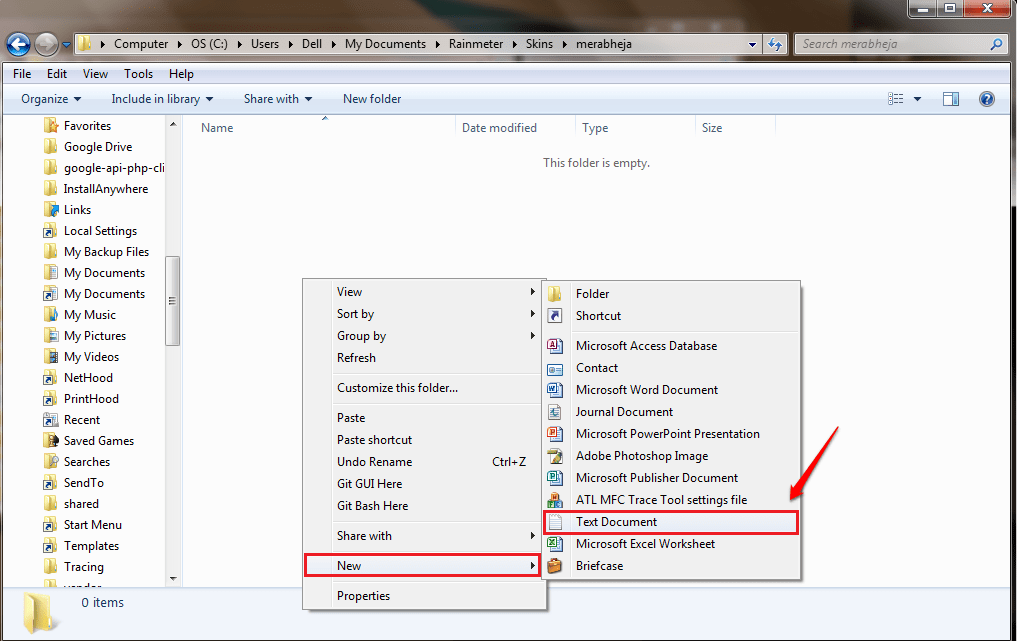 SCHRITT 4
SCHRITT 4
- Kopieren Sie den folgenden Code und fügen Sie ihn in Ihr neu erstelltes Textdokument ein:
[Regenmesser] Aktualisieren=45. [ImageNumberCalc] Messen=Berechnen. Formel=Zähler % [*] [ImageMeter] Meter=Bild. ImageName=#@#[GIF-Ordnername]\frame_[ImageNumberCalc].gif. Antialias=1. DynamischeVariablen=1. W=300. H= Seitenverhältnis beibehalten=1.
- Ändern Sie den Parameter [GIF-Ordnername] auf den Namen des Ordners, den Sie unter dem Skins Verzeichnis. In meinem Fall wäre der Name des Ordners merabheja da mein Ordner diesen Namen hat. Wenn Sie Zweifel haben, sehen Sie sich bitte den folgenden Screenshot an.
-
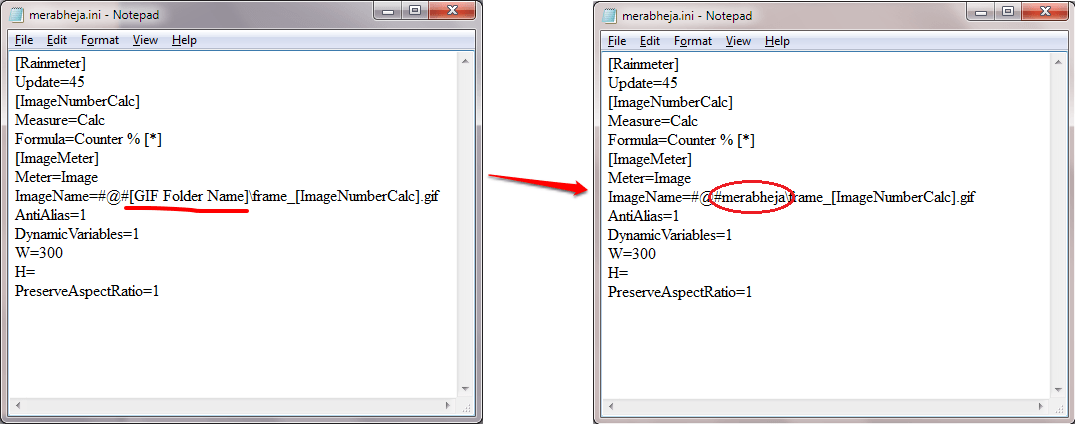 SCHRITT 5
SCHRITT 5
- Speichern Sie als nächstes Ihr Dokument. Es ist besser, der Datei den gleichen Namen wie dem neu erstellten Ordner zu geben. Geben Sie die Erweiterung der Datei als .ini.
-
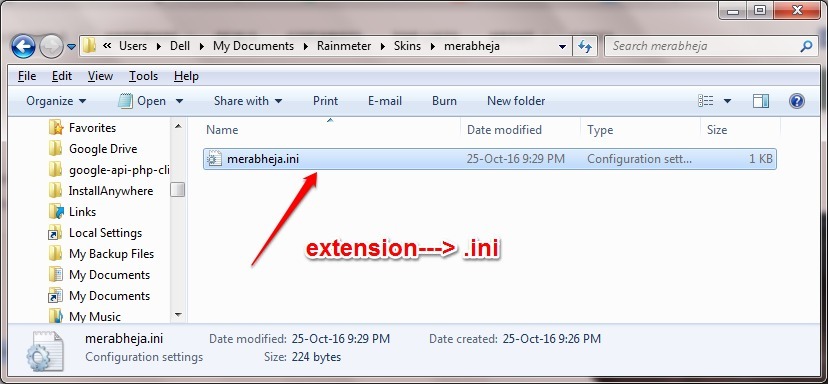 SCHRITT 6
SCHRITT 6
- Erstellen Sie nun im selben Verzeichnis, in dem sich Ihre .ini-Datei befindet, einen neuen Ordner und benennen Sie ihn als @Ressourcen. Doppelklicken Sie darauf, um hineinzugehen.
-
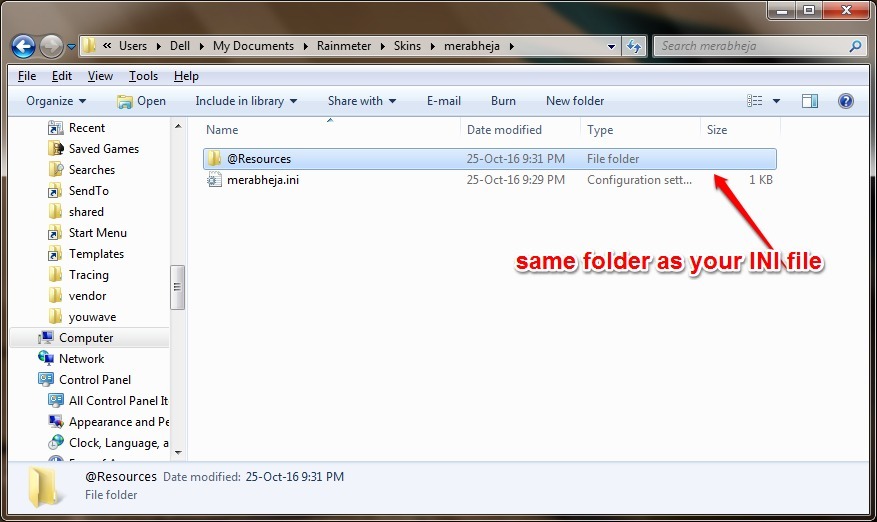 SCHRITT 7
SCHRITT 7
- Erstellen Sie einen neuen Ordner im @Ressourcen Mappe. Dieser neu erstellte Ordner sollte den gleichen Namen haben wie der Ordner, der am Anfang unter dem Skins Verzeichnis. In meinem Fall wäre der Name des Ordners also merabheja.
-
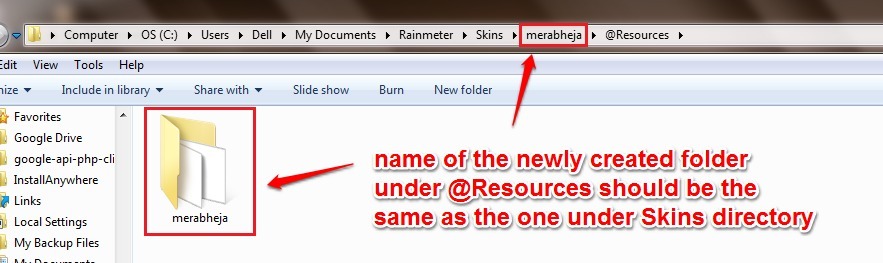 SCHRITT 8
SCHRITT 8
- Jetzt ist es an der Zeit, die Gif-Datei, die Sie auf Ihrem Desktop platzieren möchten, in den neu erstellten Ordner zu kopieren.
-
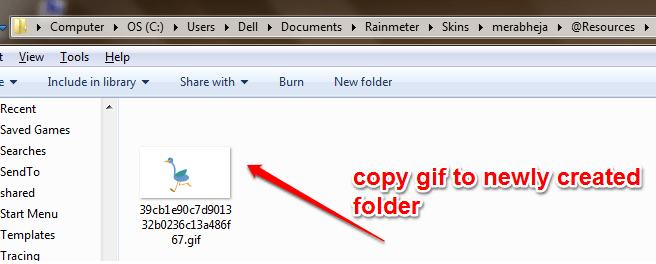 SCHRITT 9
SCHRITT 9
- Als nächstes müssen wir diese Gif-Datei in einzelne Gif-Dateien aufteilen. Gehen Sie dazu auf die Website ezgif.com. Sobald die Seite geladen ist, klicken Sie auf das Datei wählen um auf Ihrem PC nach Ihrer Datei zu suchen. Wenn Sie fertig sind, klicken Sie auf Hochladen Taste.
-
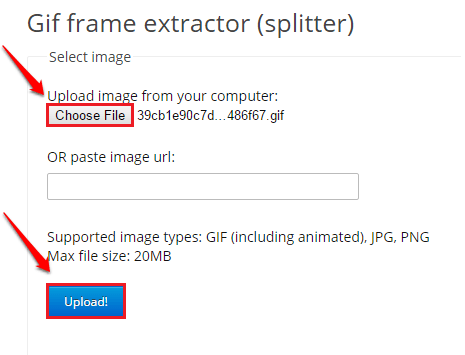 SCHRITT 10
SCHRITT 10
- Klick auf das Teile es auf Schaltfläche, wenn die GIF-Datei vollständig hochgeladen ist.
-
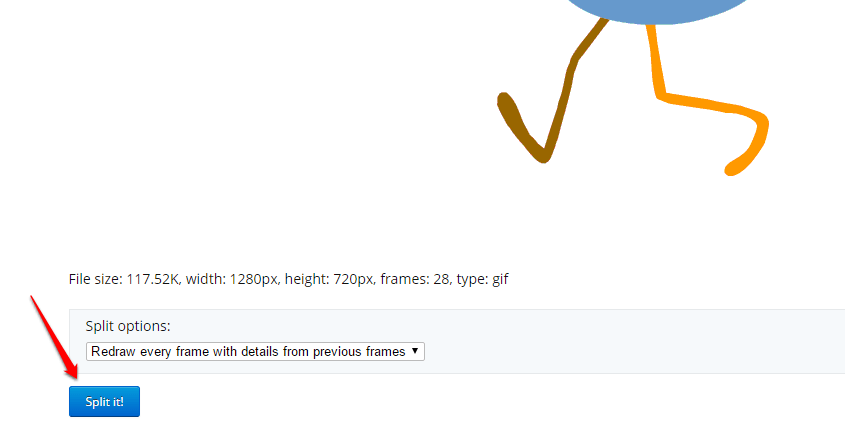 SCHRITT 11
SCHRITT 11
- Wenn der Aufteilungsprozess abgeschlossen ist, klicken Sie auf das Frames als ZIP herunterladen Taste. Speichern Sie die ZIP-Datei an dem Speicherort, an den Sie die ursprüngliche ZIP-Datei verschoben haben. In meinem Fall wäre es ../@Ressourcen/merabheja
-
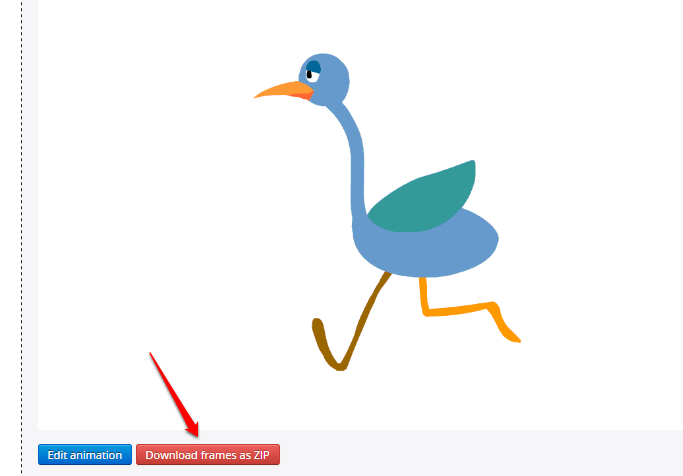 SCHRITT 12
SCHRITT 12
- Entpacken Sie die Zip-Datei. Löschen Sie die ursprüngliche GIF-Datei und die heruntergeladene ZIP-Datei. Jetzt würden nur die Frames im Ordner verbleiben, wie unten gezeigt.
-
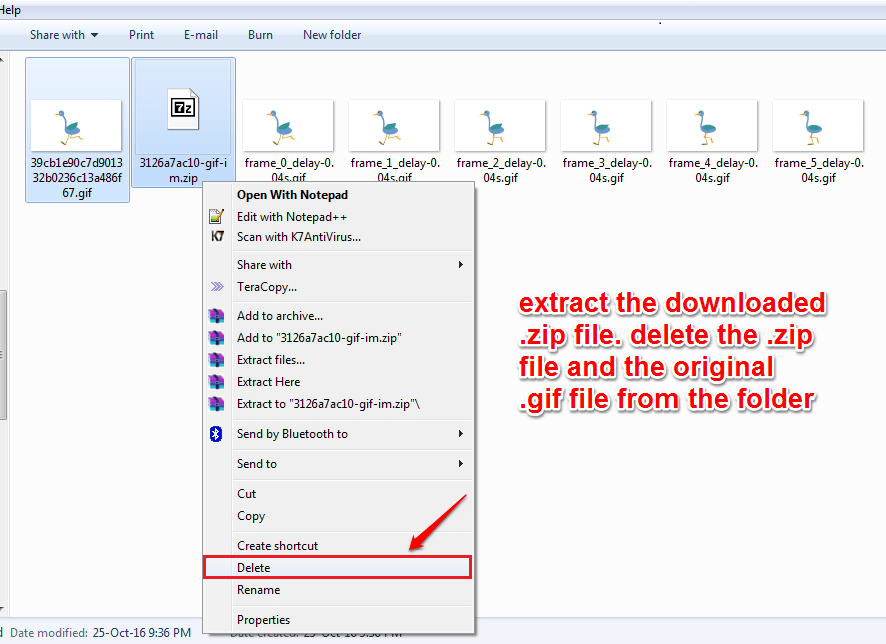 SCHRITT 13
SCHRITT 13
- Benennen Sie als nächstes die einzelnen GIF-Dateien um. Sie sollten das Format haben frame_[Nummer].gif. Dies ist das in unserer .ini-Datei angegebene Format und sollte daher strikt befolgt werden.
-
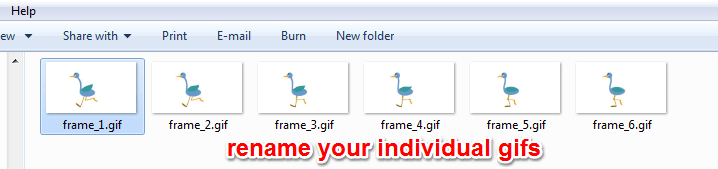 SCHRITT 14
SCHRITT 14
- Zählen Sie die Anzahl der Bilder, die Sie haben. Füge 1 hinzu. Angenommen, ich habe 6 Frames, wie im obigen Screenshot gezeigt. Dann wäre meine Zählung 7, nicht 6. Öffnen Sie nun Ihre .ini-Datei und ersetzen Sie die [*] Teil in der Reihe Formel=Zähler % [*] mit Ihrem Anzahl. Nehmen Sie den folgenden Screenshot als Referenz. Vergessen Sie nicht, die .ini-Datei zu speichern, wenn Sie fertig sind.
-
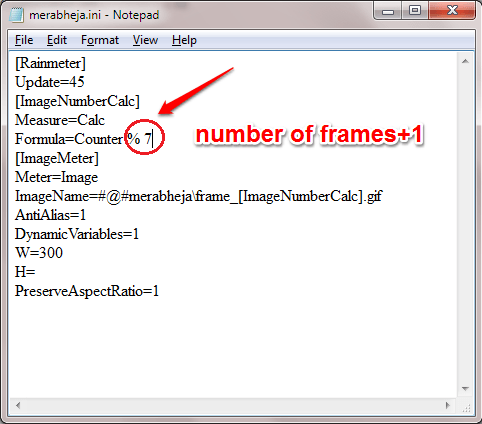 SCHRITT 15
SCHRITT 15
- Öffne jetzt die Regenmesser Anwendung, indem Sie auf das entsprechende Symbol klicken.
-
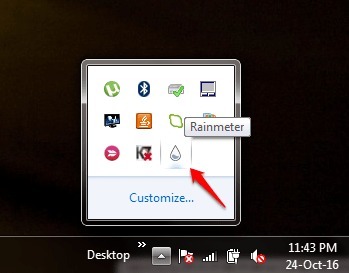 SCHRITT 16
SCHRITT 16
- Klicken Sie zunächst auf das Alle erfrischen Schaltfläche am unteren Rand des Fensters. Suchen Sie als Nächstes Ihren Ordner und erweitern Sie ihn, um Ihre .ini-Datei anzuzeigen. Klick es an. Klicken Sie als nächstes auf das Belastung Schaltfläche im rechten Fensterbereich.
-
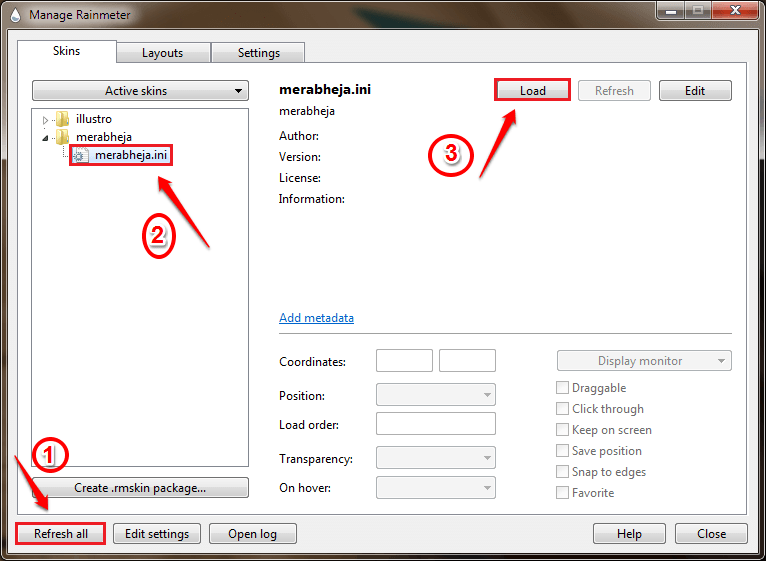 SCHRITT 17
SCHRITT 17
- Da bist du ja! Genießen Sie Ihren GIF-ifizierten Desktop!
- Sie können Ihrem Desktop-Hintergrund auch mehrere GIF-Dateien hinzufügen. Dazu müssen Sie verschiedene Ordner unter dem erstellen Skins Verzeichnis mit verschiedenen .ini-Dateien. Ich hoffe, Sie fanden den Artikel nützlich. Wenn Sie Zweifel an einem der Schritte haben, können Sie gerne Kommentare hinterlassen, wir helfen Ihnen gerne weiter. Bleiben Sie dran für weitere nützliche Tricks, Tipps und Hacks.